
Mac पर Pages में चार्ट को मूव करें, आकार बदलें और घुमाएँ
चार्ट को एक स्थान से दूसरे स्थान मूव करें
अपने Mac पर Pages ऐप
 पर जाएँ।
पर जाएँ।दस्तावेज़ खोलें, फिर चार्ट चुनने के लिए इस पर क्लिक करें।
चार्ट को मूव करने के लिए उसे केंद्र से ड्रैग करें (बॉर्डर पर स्थित सफ़ेद वर्गों को ड्रैग न करें)।
जैसे-जैसे आप ड्रैग करते हैं, पीली अलाइनमेंट गाइड पृष्ठ पर अन्य ऑब्जेक्ट के सापेक्ष चार्ट को स्थित करने में सहायता करती हैं।
यदि अलाइनमेंट गाइडें नहीं दिखाई देतीं, उन्हें चालू किया जा सकता है। (अपनी स्क्रीन के शीर्ष पर स्थित Pages मेनू से) Pages > सेटिंग्ज़ चुनें, फिर “रूलर” पर क्लिक करें और ऐसी गाइड चुनें जिन्हें आप प्रदर्शित करना चाहते हैं।
चार्ट का आकार बदलें
अपने Mac पर Pages ऐप
 पर जाएँ।
पर जाएँ।दस्तावेज़ खोलें, फिर चार्ट चुनने के लिए इस पर क्लिक करें।
निम्नलिखित में से कोई एक कार्य करें :
चार्ट की गहराई या चौड़ाई बदलें: चार्ट की गहराई बदलने के लिए सफ़ेद वर्ग को चार्ट के शीर्ष या सबसे नीचे की बॉर्डर के बीच में ड्रैग करें; चार्ट की चौड़ाई बदलने के लिए एक सफ़ेद वर्ग को दाएँ या बाएँ बॉर्डर के बीच में ड्रैग करें।
दोनों आयामों का एक साथ आकार बदलें। सफ़ेद वर्ग को चार्ट के कोने में ड्रैग करें। चार्ट के अनुपातों को बनाए रखने के लिए वर्ग को शिफ़्ट दबाकर ड्रैग करें।
चार्ट के लिए एक विशिष्ट आकार सेट करें : “फ़ॉर्मैट”
 साइडबार में “व्यवस्थित करें” पर क्लिक करें। साइडबार के “आकार” सेक्शन में “चौड़ाई” और “लंबाई” फ़ील्ड में मान टाइप करें या निर्दिष्ट आयामों को सेट करने के लिए फ़ील्ड के आगे के तीरों पर क्लिक करें।
साइडबार में “व्यवस्थित करें” पर क्लिक करें। साइडबार के “आकार” सेक्शन में “चौड़ाई” और “लंबाई” फ़ील्ड में मान टाइप करें या निर्दिष्ट आयामों को सेट करने के लिए फ़ील्ड के आगे के तीरों पर क्लिक करें।
3D, रेडार, पाई या डोनट चार्ट को घुमाएँ
चार्ट के कोण और ओरिएंटेशन को ऐडजस्ट करने के लिए आप 3D, रेडार, पाई या डोनट चार्ट को घुमा सकते हैं। उदाहरण के लिए, कुछ डेटा को चार्ट के शीर्ष पर या सबसे नीचे स्थित करके आप उसके महत्व को दर्शाने की इच्छा रख सकते हैं।
अपने Mac पर Pages ऐप
 पर जाएँ।
पर जाएँ।दस्तावेज़ खोलें, फिर निम्नलिखित में से कोई भी कार्य करें :
3D चार्ट को घुमाएँ : चार्ट पर क्लिक करें और फिर
 को ड्रैग करें।
को ड्रैग करें।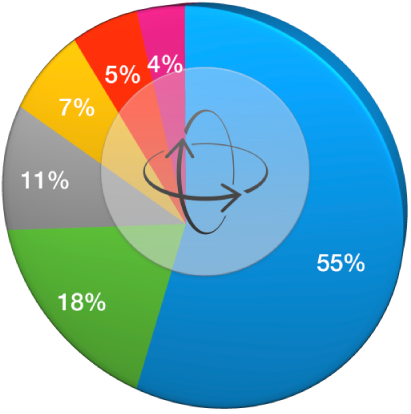
रेडार चार्ट को घुमाएँ : चार्ट पर क्लिक करें, फिर फ़ॉर्मैट
 साइडबार में चार्ट टैब पर क्लिक करें। घुमाव चक्र को ड्रैग करें या ऑब्जेक्ट को घुमाने के लिए वांछित कोण को निर्दिष्ट करने के लिए सन्निकट फ़ील्ड में डिग्री मान दर्ज करें।
साइडबार में चार्ट टैब पर क्लिक करें। घुमाव चक्र को ड्रैग करें या ऑब्जेक्ट को घुमाने के लिए वांछित कोण को निर्दिष्ट करने के लिए सन्निकट फ़ील्ड में डिग्री मान दर्ज करें।पाई चार्ट को घुमाएँ : चार्ट पर क्लिक करें, फिर फ़ॉर्मैट
 साइडबार में वेज टैब पर क्लिक करें। चक्र को घुमाव कोण के आगे ड्रैग करें या चार्ट को घुमाने के लिए वांछित कोण को निर्दिष्ट करने हेतु सन्निकट फ़ील्ड में डिग्री मान दर्ज करें।
साइडबार में वेज टैब पर क्लिक करें। चक्र को घुमाव कोण के आगे ड्रैग करें या चार्ट को घुमाने के लिए वांछित कोण को निर्दिष्ट करने हेतु सन्निकट फ़ील्ड में डिग्री मान दर्ज करें।डोनट चार्ट को घुमाएँ : चार्ट पर क्लिक करें, फिर फ़ॉर्मैट
 साइडबार में सेगमेंट टैब पर क्लिक करें। चक्र को घुमाव कोण के आगे ड्रैग करें या चार्ट को घुमाने के लिए वांछित कोण को निर्दिष्ट करने हेतु सन्निकट फ़ील्ड में डिग्री मान दर्ज करें।
साइडबार में सेगमेंट टैब पर क्लिक करें। चक्र को घुमाव कोण के आगे ड्रैग करें या चार्ट को घुमाने के लिए वांछित कोण को निर्दिष्ट करने हेतु सन्निकट फ़ील्ड में डिग्री मान दर्ज करें।
यदि किसी 3D चार्ट में घुमाव नियंत्रण नहीं है, तो संभव है कि चार्ट लॉक हो। चार्ट को घुमाने के लिए आपको पहले उसे अनलॉक करना होगा।